时间:2022-04-24 09:26:13 作者:小敏敏 来源:系统之家 1. 扫描二维码随时看资讯 2. 请使用手机浏览器访问: https://m.xitongzhijia.net/xtjc/20220424/244454.html 手机查看 评论 反馈
联想笔记本是现在很多用户都在使用的笔记本品牌。最近就有网友遇到了这糟心的事情,那么重装系统后黑屏怎么办呢?下面小编来跟大家说说联想笔记本重装系统后黑屏怎么回事的解决教程,大家一起来看看吧。
联想笔记本重装系统后黑屏怎么办?
方法一:唤醒电脑屏幕
1、如果是电脑息屏导致的问题,我们只需要按键盘的任意一个键,电脑就会恢复显示了。

2、如果是电脑屏幕被快捷键关闭了,只需要点击组合键【FN+F7】开启屏幕即可。

方法二:重装电脑系统
如果是电脑系统文件损坏,导致电脑无法进入系统黑屏的话,我们可以借助系统之家一键重装系统工具制作u盘重装系统即可解决。具体的重装步骤参照:系统之家u盘重装windows系统教程。
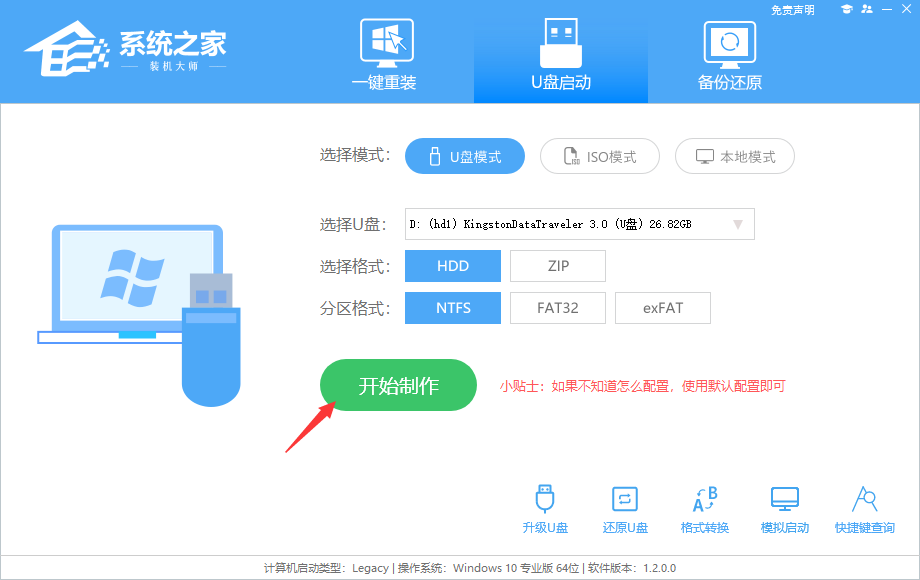
方法三:电脑硬件损坏
1、显卡问题
如果使用独立显卡,可以将独立显卡拔出使用主板集成显卡试一下,或者是换一个显卡视频输出口;如果可以正常开机,前者可以尝试使用酒精或者橡皮擦清理一下显卡的金手指部分,后者可能是视频输出口出现故障。

2、显示器问题
显示器可能坏了,可以尝试换显示器试试,不过显示器的概率比较小,如果开机后显示器指示灯为绿色,但没有图像,可能是显示器出现故障。

3、内存条问题
如果键盘灯没有反应,可能是内存接触不良,无法进入系统,断电后打开机箱或把笔记本底盖拆开,重新插拔内存条,并用橡皮顺着一个方向擦拭金手指也就是金属触点部分,擦拭干净后再重新安回插槽中。

发表评论
共0条
评论就这些咯,让大家也知道你的独特见解
立即评论以上留言仅代表用户个人观点,不代表系统之家立场